Rumah >alat pembangunan >VSCode >Perbincangan ringkas tentang cara mengkonfigurasi dan menggunakan templat kod .vue dalam vscode
Perbincangan ringkas tentang cara mengkonfigurasi dan menggunakan templat kod .vue dalam vscode
- 青灯夜游ke hadapan
- 2021-10-26 18:56:362075semak imbas
vscode中怎么使用.vue代码模板?下面本篇文章给大家介绍一下vscode中配置并使用.vue代码模板的方法,希望对大家有所帮助!
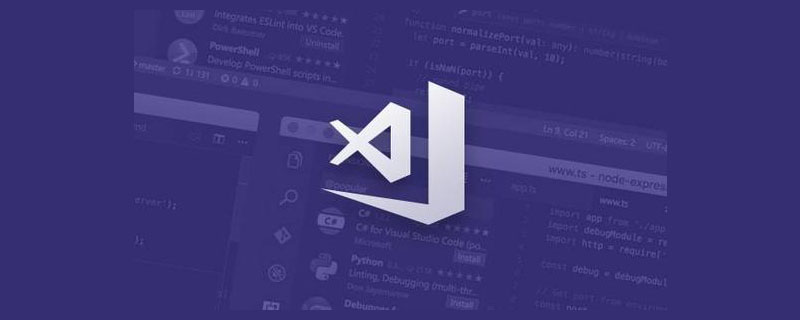
vscode里使用.vue代码模板
1.设置.vue模板
打开编辑器,点击文件 —— 首选项 —— 用户代码片段,会弹出来一个输入框。【推荐学习:《vscode教程》】

在输入框输入vue,回车,会打开一个vue.json文件。
在里面复制以下代码:
{
"Print to console": {
"prefix": "vue",
"body": [
"<!--",
"* @Component: ",
"* @Maintainer: ",
"* @Description: ",
"-->",
"<template>",
" <div class=\"container\">\n",
" </div>",
"</template>\n",
"<script>",
"export default {",
" name: {\n",
" },",
" data() {",
" return {\n",
" }",
" },",
" mounted(){\n",
" },",
" methods: {\n",
" },",
" components: {\n",
" }",
"}",
"</script>\n",
"<style scoped lang=\"scss\">\n",
"</style>",
"$2"
],
"description": "Log output to console"
}
}模板内容可按自己的喜好自行修改。
然后新建一个.vue文件,输入vue然后按tab键。
2.如果第一步没有成功
如果第一步成功是最好的,万一按tab键没有成功生成模板,而是多了一个空格:
步骤一:点击文件 —— 首选项 —— 设置,修改以下设置:
"emmet.syntaxProfiles": {
"vue-html": "html",
"vue": "html"
},
"emmet.triggerExpansionOnTab": true步骤二:点击编辑器右下角笑脸左边的文件类型,选择配置文件关联,输入vue然后回车。右下角的文件类型就会从html变成vue。这时再用tab键就可以成功生成模板了~
更多编程相关知识,请访问:编程学习!!
Atas ialah kandungan terperinci Perbincangan ringkas tentang cara mengkonfigurasi dan menggunakan templat kod .vue dalam vscode. Untuk maklumat lanjut, sila ikut artikel berkaitan lain di laman web China PHP!
Kenyataan:
Artikel ini dikembalikan pada:juejin.cn. Jika ada pelanggaran, sila hubungi admin@php.cn Padam
Artikel sebelumnya:Bagaimana untuk mengkonfigurasi VSCode untuk merealisasikan tindak balas automatik Flutter dan Hot Reload!Artikel seterusnya:Bagaimana untuk mengkonfigurasi VSCode untuk merealisasikan tindak balas automatik Flutter dan Hot Reload!
Artikel berkaitan
Lihat lagi- [Sangat disyorkan] Ringkasan terkini pengembangan VSCode!
- Bolehkah vscode menggunakan uni-app?
- Syorkan beberapa pemalam bahagian hadapan praktikal dalam VSCode (ringkasan)
- Ajar anda langkah demi langkah cara membuat projek maven dalam vscode (gabungan grafik dan teks)
- Bagaimana untuk mengkonfigurasi vue dalam VSCode dan menggunakan enjin pengecaman bahasa Vetur!
- 10 petua untuk meningkatkan kecekapan pembangunan dalam VSCode

